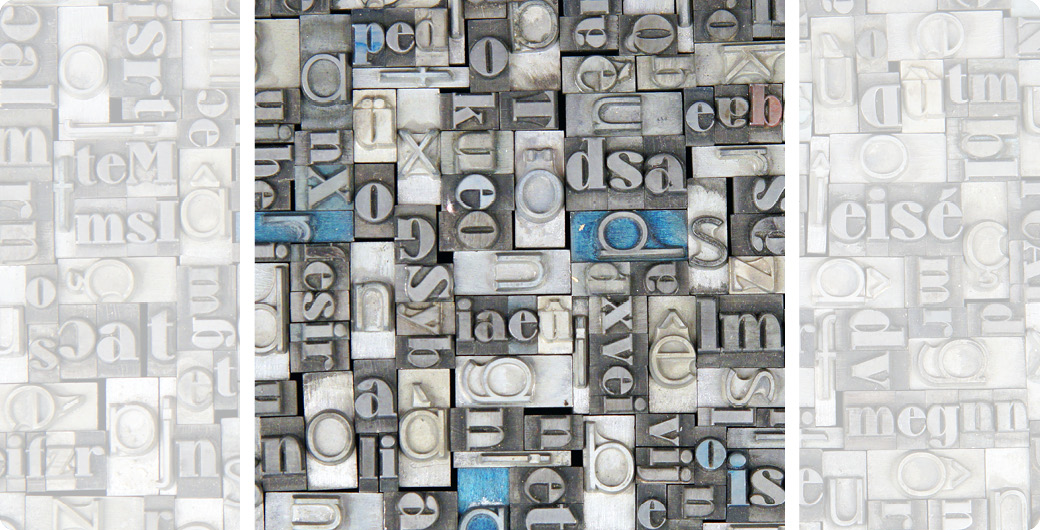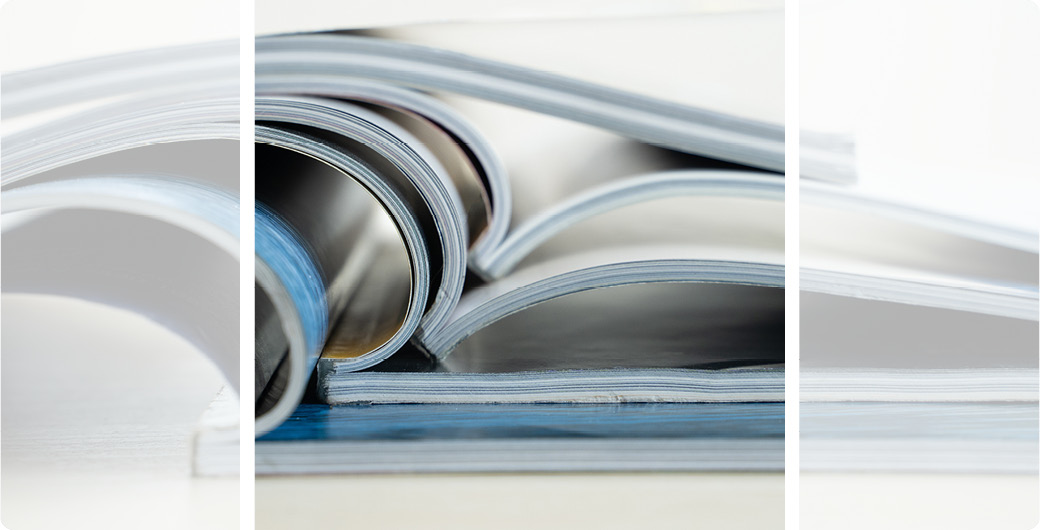Die Gestaltung ist fertig, jetzt nur noch die Druckdaten erstellen und dann ab damit zur Druckerei. Doch so schnell wie die Daten bei der Druckerei sind, kommen sie auch wieder zurück. Die Druckerei schreibt, dass die Datei fehlerhaft ist.
Bei Online-Druckereien kann man falsche Daten teilweise gar nicht hochladen. Und das ist ein riesen Glück. Denn wenn fehlerhafte Druckdaten einfach gedruckt werden, dann ist das Ergebnis selten wie es sein sollte.
In diesem Artikel erkäre ich die wichtigsten Dinge, damit das Druckdaten erstellen klappt.
Das sind die Basics zum Druckdaten erstellen
Ein Programm nutzen, das Druckdaten erstellen kann
Nicht jedes Programm ist dazu geeignet druckfähige Daten zu exportieren. Ich arbeite – wie viele aus der Branche – mit den Programmen von Adobe. Diese Investition lohnt sich nur, wenn man die Programme täglich nutzt. Doch es gibt mittlerweile gute Alternativen. Von Office Programmen rate ich jedoch ab. Denn wie der Name schon sagt, sind sie für Office Anwendungen entwickelt worden nicht für die Gestaltung.
Die Vorgaben der Druckerei ansehen
Am besten schaut man sich noch bevor man mit der Gestaltung beginnt das Datenblatt zum gewünschtes Produkt an. Bei Online-Druckereien findest man die Angaben meist direkt als PDF beim Produkt. Dieses Datenblatt enthält alle notwendigen Infos zur Druckdatei. Im Folgenden erkläre ich was die verschiedenen Begriffe bedeuten und welche für die Erstellung der Druckdaten am wichtigsten sind.
Die Reihenfolge und Anordnung der Seiten
Auf dem Datenblatt ist eine Skizze wie die Seiten angelegt werden müssen.
Bei Visitenkarten wären das beispielsweise die Vorder- und Rückseite, bei Klappkarten die Innen- und Außenseite, bei Flyern die Vorder- und Rückseite. Die Skizze zeigt exakt die Reihenfolge der Seiten, die Maße und ggf. die Drehung.
Gerade bei Faltflyern und Produkten mit horizontalem Falz ist erhöhte Aufmerksamkeit gefragt. Schauen Sie sich also vorab alles genau an und bauen Sie nach diesem Prinzip die Datei auf. Ist die Gestaltung schon fertig, müssen ggf. die Maße nach den Vorgaben angepasst werden.
Was ich immer empfehle: Die Skizze ausdrucken, ausschneiden und falten. So bekommst man ein besseres Gefühlt dafür wie alles zusammenhängt.
grafik
Druckdaten erstellen: Datenformat, Endformat, gefalztes Endformat
Datenformat:
Das Datenformat bezeichnet die Höhe x Breite mit allen Sicherheitsabständen, Beschnittzugaben und Seitenfolgen. In diesem Format werden die Druckdaten an die Druckerei geschickt.
Endformat:
Das Endformat gibt an wie groß das Produkt nach Druck und Schnitt sein wird. Es ist somit identisch mit der Fläche, die gestaltet wird.
gefalztes Endformat:
Wie es der Name schon vermuten lässt, handelt es sich um das Format nach der Falzung und ist damit für alle Produkte, die gefaltet werden, relevant. Ein Flyer kann beispielsweise das Endformat 297x210 mm und das gefalzte Endformat 99x210 mm haben.
design
Beschnitt, Randabstand bzw. Sicherheitsabstand
Den Beschnitt anlegen
Der Beschnitt befindet sich außerhalb der Schnittkanten. Er gleicht die Schnitttoleranz aus und sorgt somit dafür, dass es keine ungewollten weißen Ränder (Blitzer) entstehen. Darum müssen alle farbigen Flächen und Bilder, die bis zum Rand reichen, bis in den Beschnitt erweitert werden.
Die Maße für den Beschnitt werden dem Endformat rundherum hinzugefügt. Das kann entweder zu Beginn als auch nachträglich gemacht werden.
Ein Beispiel: das Format A4, also 210 x 297 mm mit einem Beschnitt von 3mm
Breite: 3mm + 210mm + 3mm = 216 mm
Höhe: 3mm + 297mm + 3mm = 303 mm
Das Endformat und der Beschnitt zusammen ergeben das Datenformat. Im Beispiel sind es 216 x 303 mm.
Der Randabstand bzw. Sicherheitsabstand
Der Sicherheitsabstand ist im Randbereich. Dort sollten keine relevanten Inhalte sein. Denn wenn der Schnitt nicht exakt ist, kann ein Teil davon abgeschnitten werden. Leider ist der Sicherheitsabstand nicht einheitlich definiert. Es gibt Angaben vom Endformat als auch vom Datenformat aus gemessen. Darum ist der Blick aufs Datenblatt besonders wichtig.
Der Sicherheitsabstand dient als Hilfestellung bei der Gestaltung, damit später nichts Wichtiges verloren geht. Er muss nicht extra angelegt werden.
Achtung: Bei Produkten, die geöst werden, wie beispielsweise Banner, ist der Sicherheitsabstand sehr groß damit nichts von der Gestaltung „weg gelocht“ wird.
typografie
Druckdaten erstellen: Bildauflösung und Farben
Das richtige Farbprofil verwenden
Für alle Drucksachen gilt: kein RGB Farbmodus verwenden. Sowohl im Digitaldruck als auch im Offsetdruck müssen die Daten im Farbmodus CMYK angelegt sein. Werden die Daten in RGB Farben zum Druck geschickt, werden diese automatisch umgewandelt was zu unschönen Überraschungen führen kann.
Manche Druckereien geben für einen optimalen Druck spezielle Profile an wie beispielsweise ISOcoated_v2_300_eci. Damit wird der Druck perfekt auf die Druckmaschine und das Papier abgestimmt. Haben Sie Schwierigkeiten Ihren Daten ein Farbprofil hinzuzufügen, fragen Sie am besten bei der Druckerei nach, ob CMYK ohne spezielles Profil auch zu einem guten Ergebnis führt.
Viele Druckereien bieten auch einen Service an, der die Druckdaten passend erstellt.
Die Bildauflösung
Für ein druckfähiges Farbbild wird eine Auflösung von 300 dpi empfohlen. Für Bilder in Graustufen reichen 150dpi für ein gutes Ergebnis aus. Bei großformatigen Produkten wie Bannern oder Rollups gelten andere Werte zum Druckdaten erstellen. Ein Bilck auf das Datenblatt ist auch hier hilfreich.
Übrigens: Ist das Bild selbst unscharf, kann eine hohe Auflösung nichts daran ändern. Hat ein Bild nicht die erforderliche Auflösung, kann man es „Hochrechnen“ – also Pixel dazu „erfinden“. Das ändert zwar kaum was an der Qualität, aber die Druckerei meckert dann nicht mehr.
gestaltung
Das Dateiformat
Dateiformat Nummer 1 ist das PDF. Beim Druckdaten erstellen müssen dabei die Schriften eingebettet werden. Informieren Sie sich, ob die Druckerei ein bestimmtes PDF (häufig PDF/X‑3 2002) verlangt.
Weitere Dateiformat für den Druck sind eps, jpg oder tiff. Bei allen Formaten, die auf Pixel basieren, ist es wichtig, dass die Daten insgesamt (nicht nur die Bilder) eine Druckauflösung von 300 dpi haben.
layout
Druckdaten erstellen mit Lackierung oder Formschnitt
Soll ein Produkt in eine speziellen Form geschnitten werden oder sollen Teile der Gestaltung lackiert werden, ist ein separater Farbkanal notwendig. In diesem Farbkanal werden dann die Stanzkontur oder die Lackfläche definiert. Bei diesen und weiteren Veredelungen rate ich allerdings dazu sich Hilfe vom Profi zu holen. Denn allein technisch betrachtet, sind viele Programme nicht in der Lage zusätzliche Farbkanäle anzulegen.
visuelle kommunikation
Zusammengefasst
Druckdaten erstellen ist kein Hexenwerk. Eine Voraussetzung damit es gelingt ist allerdings ein Programm, dass alle Möglichkeiten bietet, die man dafür braucht. Wenn Sie trotz allem unsicher sind, ob die Druckdaten korrekt sind, holen Sie sich Hilfe oder nutzen Sie den Daten-Check, denn viele Druckereien anbieten. Nichts ist ärgerlicher, als ein misslungener Druck – besonders wenn man ihn selbst verschuldet hat.
Wollen Sie Ihre Unterlagen lieber komplett gestalten lassen? Dann finden Sie alle Infos dazu bei meinen Angeboten. Sie können mich auch jeder Zeit über das Kontaktformular anschreiben.